Melhorar a relação com os clientes com a análise de relações
A análise de relações utiliza o histórico de atividades de um vendedor com um contacto ou conta e calcula os KPIs baseados nas respetivas interações. Os KPIs estão disponíveis a vários níveis, tais como contacto, conta, oportunidade e oportunidade potencial. A apresentação gráfica dos KPIs ajuda-o a identificar rapidamente relações que precisam de ser consolidadas e os KPIs a melhorar para elas.
Consoante a licença e configuração, verá informações básicas ou informações avançadas. As informações básicas estão disponíveis para acesso antecipado.
Requisitos de licença e de função
| Tipo de requisito | Tem de ter |
|---|---|
| Licença | Dynamics 365 Sales Enterprise ou Dynamics 365 Sales Premium Mais informações: Preços do Dynamics 365 Sales |
| Direitos de acesso | Qualquer função principal de vendas, como representantes de vendas ou gestor de vendas Mais informações: Funções principais de vendas |
Ver análise e KPIs para um registo
A análise ao nível do registo inclui gráficos para cada KPI e fornece uma desagregação das atividades. Os seguintes passos descrevem como aceder à página de análise para uma oportunidade potencial. Utilize passos semelhantes para ver a análise de relações para os registos de conta, contacto e oportunidade.
- Na aplicação Hub de Vendas, selecione Oportunidades Potenciais e abra uma oportunidade potencial.
- Selecione o formulário do Sales Insights a partir da lista pendente.
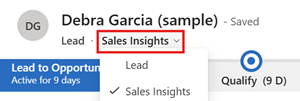
- Selecione o separador Análise de Relações.
O separador inclui widgets que apresentam informações das relações úteis.
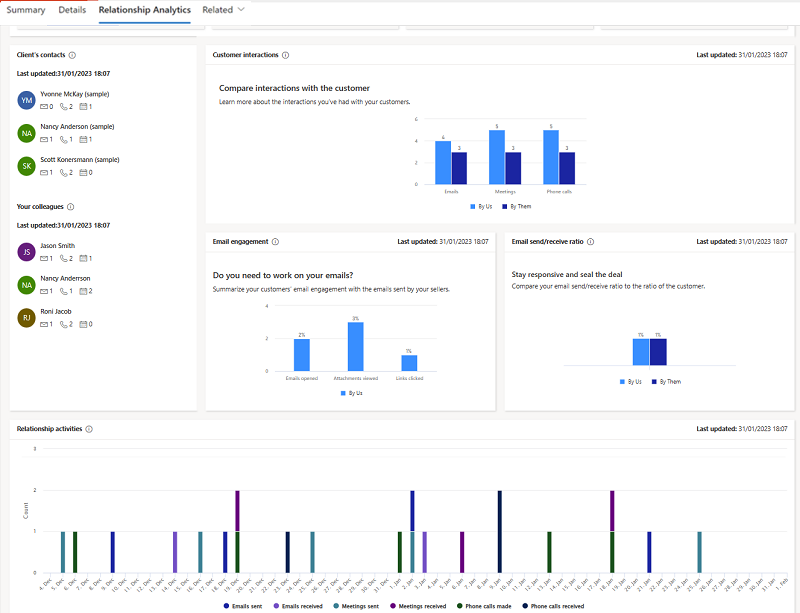
Obter uma visão de conjunto com a vista de análise de relações
A vista de análise de relações lista os KPIs de relação e o estado de funcionamento para todos os seus registos abertos, tais como oportunidades, oportunidades potenciais, contas e contactos abertos. Os passos que se seguem descrevem como ver a análise de relações para todas as suas oportunidades potenciais abertas. Utilize passos semelhantes para ver a análise de relações para todas as contas, contactos e oportunidades abertos.
Na aplicação Hub de Vendas, selecione Oportunidades Potenciais.
Na lista pendente de vistas, selecione As Minhas Oportunidades Potenciais Abertas por Relação. Na barra de comando, selecione Grelha só de leitura se a Vista focada estiver selecionada.
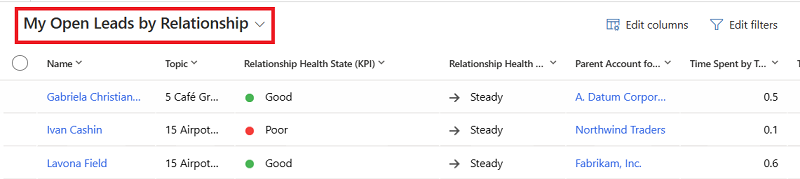
A vista de grelha fornece as informações a seguir para contactos, oportunidades, oportunidades potenciais e contas:
- Histórico de atividades e KPIs para registos de contactos, oportunidades, oportunidades potenciais e de contas.
- Pontuação e tendência de estado para registos de contactos, oportunidades e oportunidades potenciais. Os KPIs mais importantes (incluindo a atividade anterior e seguinte da sua equipa) são apresentados na vista de lista, para cada um destes tipos de registo, para que obtenha uma visão geral da lista e a possa ordenar por KPI.
Identificar oportunidades críticas com a vista do pipeline de relações
A vista do pipeline de relações fornece um gráfico de bolhas que fornece uma descrição geral rápida do estado de funcionamento, data de fecho e receita estimada para as suas oportunidades futuras. Para as ver:
Aceda a Vendas>Oportunidades.
No menu pendente, selecione As Minhas Oportunidades em Aberto por Relação.
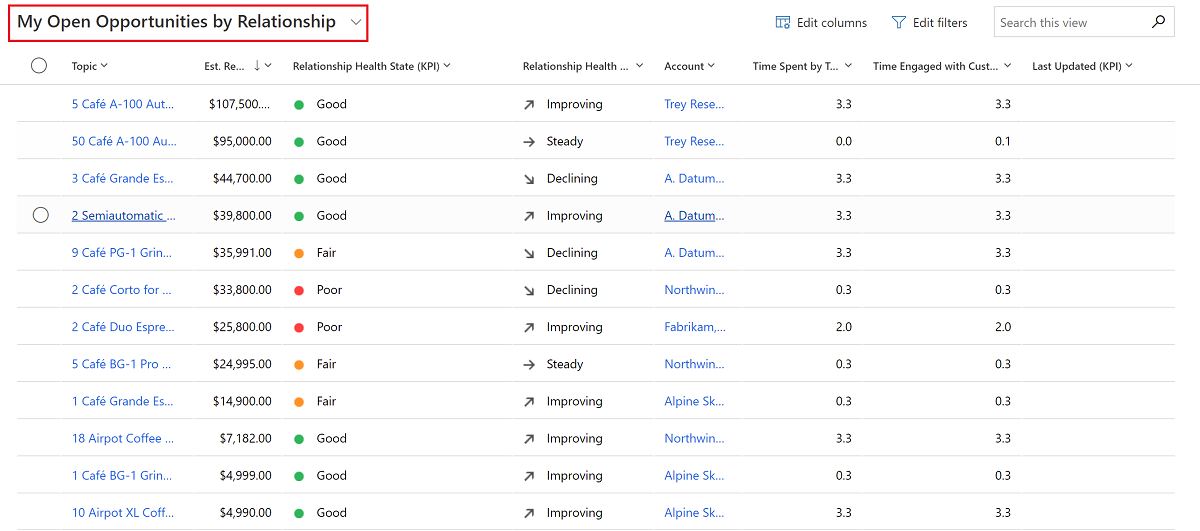
Na barra de comandos, selecione Mostrar Gráfico.
Na parte superior do painel de gráficos, abra a lista pendente e selecione Pipeline de Relações.
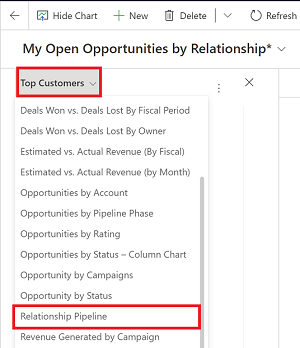
O gráfico de pipeline relações é apresentado.
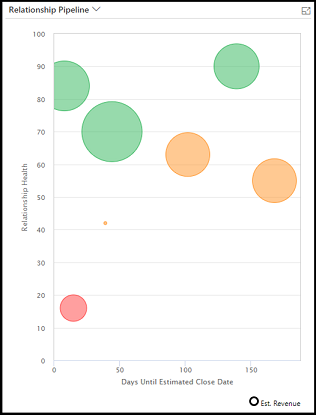
Cada oportunidade futura é apresentada como uma bolha no gráfico de pipeline de relações. O tamanho de cada bolha indica a receita estimada da respetiva oportunidade. O estado de funcionamento é desenhado no eixo y, pelo que quanto mais alta aparecer a bolha no gráfico, maior será o estado de funcionamento. A data de fecho estimada é desenhada no eixo x, pelo que as oportunidades no lado esquerdo do gráfico podem expirar dentro em breve. Assim, as oportunidades mais cruciais são as que têm as bolhas maiores, localizadas junto ao canto inferior esquerdo, enquanto as oportunidades mais promissoras estão mais próximas da parte superior do gráfico.
Sobreponha o cursor do rato sobre uma bolha para ver o nome da oportunidade e outras informações. Selecione uma bolha para abrir o registo da oportunidade associada. A cor de cada bolha indica estado de funcionamento da relação:
- Verde para bom
- Âmbar para razoável
- Vermelho para mau
- Azul para cálculo pendente
- Cinzento para sem cálculo (indica que os resultados não foram calculados ou que não existem dados suficientes)
O gráfico de pipeline relações baseia-se em vários valores disponíveis para cada registo de oportunidade, contudo, em alguns casos, estes valores podem estar em falta em algumas ou todas as oportunidades. Isto pode dever-se a uma omissão, ou ao facto de não utilizar estes campos na sua organização. O gráfico representa os valores em falta da seguinte forma:
- As oportunidades que não têm um valor de estado da relação são apresentadas a cinzento com um valor de zero. Estão representados na parte inferior do gráfico.
- Não são mostradas as oportunidades com uma data de fecho estimada no passado.
- Não são mostradas as oportunidades sem uma data de fecho estimada.
- As oportunidades sem um valor da receitas estimado mostram um valor de zero. Apresentam-se como bolhas muito pequenas.
Comparar os KPIs de uma oportunidade com oportunidades semelhantes
Como vendedor, é importante compreender o que está a funcionar melhor para uma oportunidade potencial e aprender as melhores práticas de interação com oportunidades potenciais semelhantes ganhas no passado. A análise de relações melhorada apresenta informações comparáveis sobre os KPIs, gráficos, histórico de atividades e estado da relação com as oportunidades potenciais semelhantes que foram ganhas. Além disso, é apresentada na parte inferior uma lista das oportunidades potenciais que foram ganhas. Ao abrir as oportunidades potenciais, poderá ficar a saber o que funcionou e o que não funcionou, e aplicar estas aprendizagens na oportunidade potencial que está a tentar fechar.
O seu administrador tem de ter ativado a caraterística antes de poder começar a utilizá-la. Mais informações: Configurar a análise de relações.
- Na aplicação Hub de Vendas, selecione Oportunidades e abra uma oportunidade.
- Selecione o formulário do Sales Insights a partir da lista pendente.
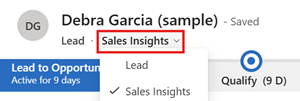
- Selecione o separador Análise de Relações para ver como os KPIs da oportunidade se comparam com oportunidades ganhas semelhantes. A seguinte captura de ecrã é um exemplo da análise de relações disponíveis para uma oportunidade.
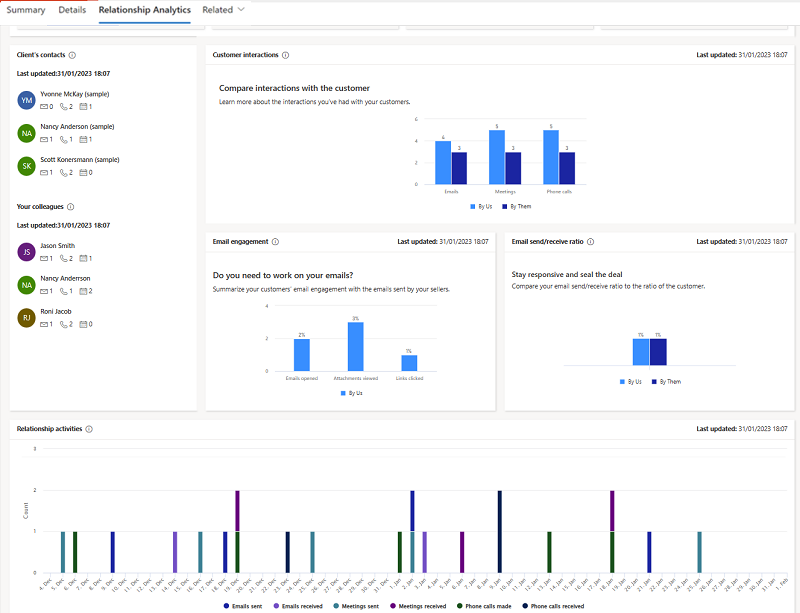
Nota
Se a análise de relações não conseguir detetar as oportunidades semelhantes à oportunidade atual, a análise de relações assume as 100 melhores oportunidades ganhas e apresenta KPIs para comparar com a oportunidade atual.
Para obter mais informações sobre os KPIs e como são gerados, consulte Informações de relações avançadas.
A captura de ecrã que se segue mostra um exemplo de uma análise de relações avançada disponível para uma oportunidade:
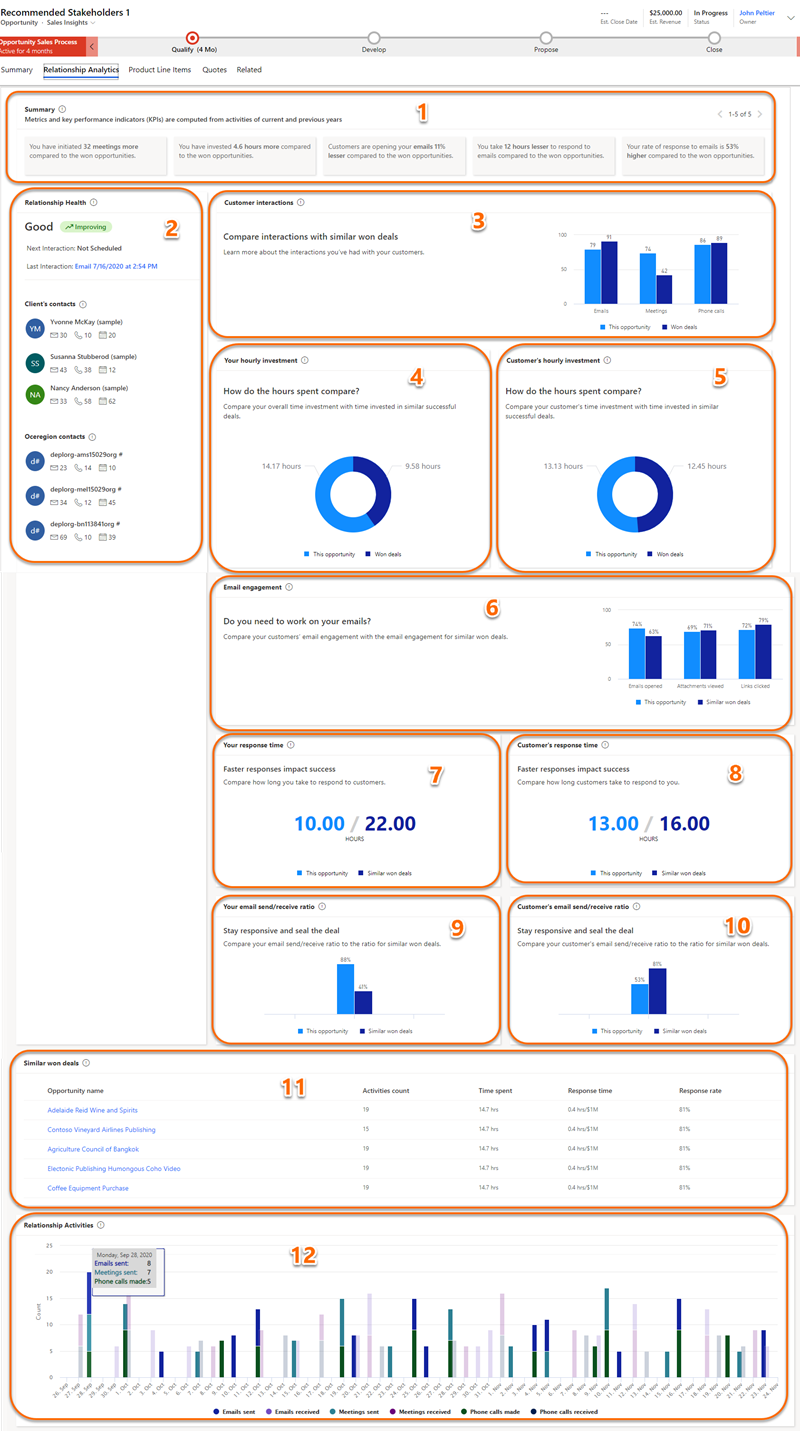
Consulte também
Configurar a análise de relações
Sales Insights e leis de privacidade
Ver e exportar dados de KPI
Obter dados de conhecimentos aprofundados utilizando a ação msdyn_RetrieveKPIValuesForGDPR
Comentários
Brevemente: Ao longo de 2024, vamos descontinuar progressivamente o GitHub Issues como mecanismo de feedback para conteúdos e substituí-lo por um novo sistema de feedback. Para obter mais informações, veja: https://aka.ms/ContentUserFeedback.
Submeter e ver comentários